SD 카드 용량 줄어듬 문제는 숨겨진 파일, 파일 시스템 오류, 바이러스 감염 등 다양한 원인으로 발생할 수 있습니다. 갑작스러운 용량 감소는 데이터 저장과 관리에 큰 불편을 초래하지만 다행히도 적절한 진단과 해결 방법을 통해 SD 카드의 용량 문제를 효과적으로 해결할 수 있습니다. 이 글에서는 SD 카드 용량 줄어듬의 원인과 이를 SD 카드 오류를 해결하기 위한 다양한 방법을 알아보겠습니다.
이 기사에서
SD 카드 용량 감소 원인 파악하기
SD 카드의 용량이 줄어드는 문제는 여러 가지 원인으로 발생할 수 있습니다. 이를 정확히 파악하고 해결하기 위해 아래의 표를 참고하세요.
| 오류 | 해결 방법 |
| 용량 인식 오류 |
|
| 파티션 문제로 인한 용량 감소 |
|
| 프로그램 사용으로 인한 용량 감소 |
|
| SD 카드 불량으로 인한 용량 감소 |
|
| 포맷 후 용량 감소 |
|
SD 카드 오류 해결하기 전: 데이터 복구 프로그램 활용
SD 카드 용량 줄어듬 문제를 해결하기 전에 중요한 데이터를 먼저 복구하는 것이 중요합니다. 데이터 손실을 방지하고 소중한 파일을 안전하게 백업하기 위해 데이터 복구 프로그램을 활용할 수 있습니다.
1. 파티션 문제와 SD 카드 불량 때문에 삭제된 파일 복구
SD 카드의 파티션 문제나 물리적 불량으로 인해 파일이 삭제되거나 손상될 수 있습니다. 이러한 경우, 데이터 복구 프로그램을 사용하여 삭제된 파일을 복구하거나 손상된 파일을 복구할 수 있습니다.
2. 포맷 전에 백업
SD 카드를 포맷하기 전에 데이터를 백업하는 것이 중요합니다. 일반적인 데이터 백업 프로그램 외에도 리커버릿과 같은 데이터 복구 프로그램을 사용하는 것을 추천합니다. 리커버릿은 SD 카드를 심층 스캔하고 손상된 동영상을 복구하는 데 매우 유용해 SD 카드를 포맷하기 전에 데이터를 안전하게 백업할 수 있습니다.
• 리커버릿을 사용한 데이터 백업 방법:
Step1프로그램 설치
리커버릿 공식 웹사이트에서 프로그램을 다운로드하고 설치합니다.
Step2SD 카드 연결
SD 카드를 컴퓨터에 연결하고 리커버릿 프로그램을 실행합니다. 그리고 리커버릿 인터페이스에서 SD 카드를 선택합니다.
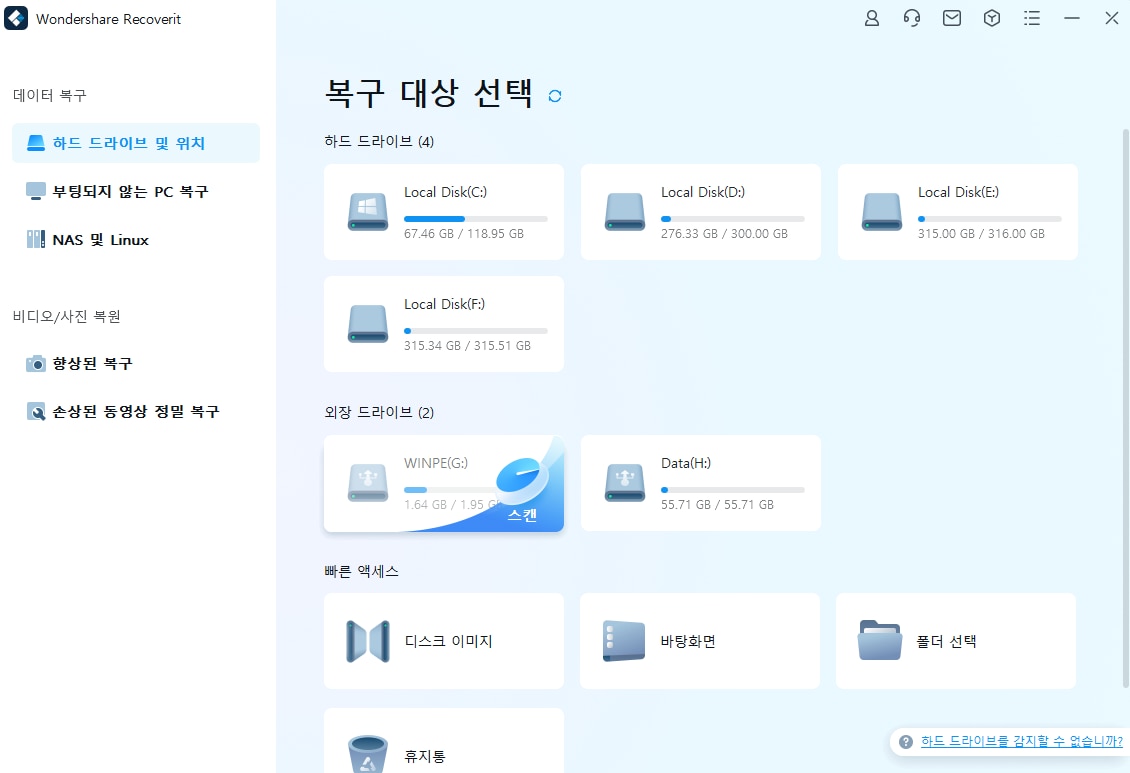
Step3SD 카드 스캔
‘심층 스캔’ 옵션을 선택하여 SD 카드를 스캔하는 과정에서 삭제되거나 손상된 파일을 찾아냅니다.
Step4SD 카드 복구
스캔이 완료되면 복구 가능한 파일 목록이 표시됩니다. 필요한 파일을 선택하고 ‘복구’ 버튼을 클릭하여 파일을 외장하드 같은 안정한 디바이스에서 저장하세요.
SD 카드 용량 줄어듬 오류 해결 방법
방법 1. SD 카드 포맷 및 새로운 볼륨 생성하는 방법
SD 카드를 카드 리더기나 컴퓨터의 SD 카드 슬롯에 연결하고 단축키 [Windows+X]를 눌러 ‘디스크 관리’를 엽니다.
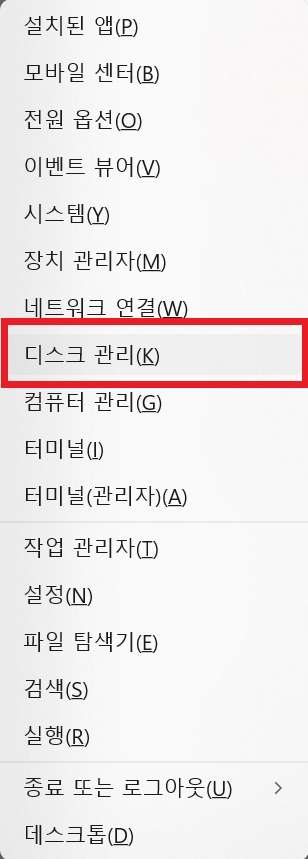
디스크 관리 도구에서 SD 카드를 찾아 SD 카드를 마우스 오른쪽 버튼으로 클릭하고 ‘포맷’을 선택합니다. 파일 시스템(FAT32, exFAT 등)을 선택하고 ‘빠른 포맷’ 옵션을 체크한 후 ‘확인’을 클릭합니다. 포맷이 완료되면 SD 카드에 새로운 볼륨이 생성됩니다.
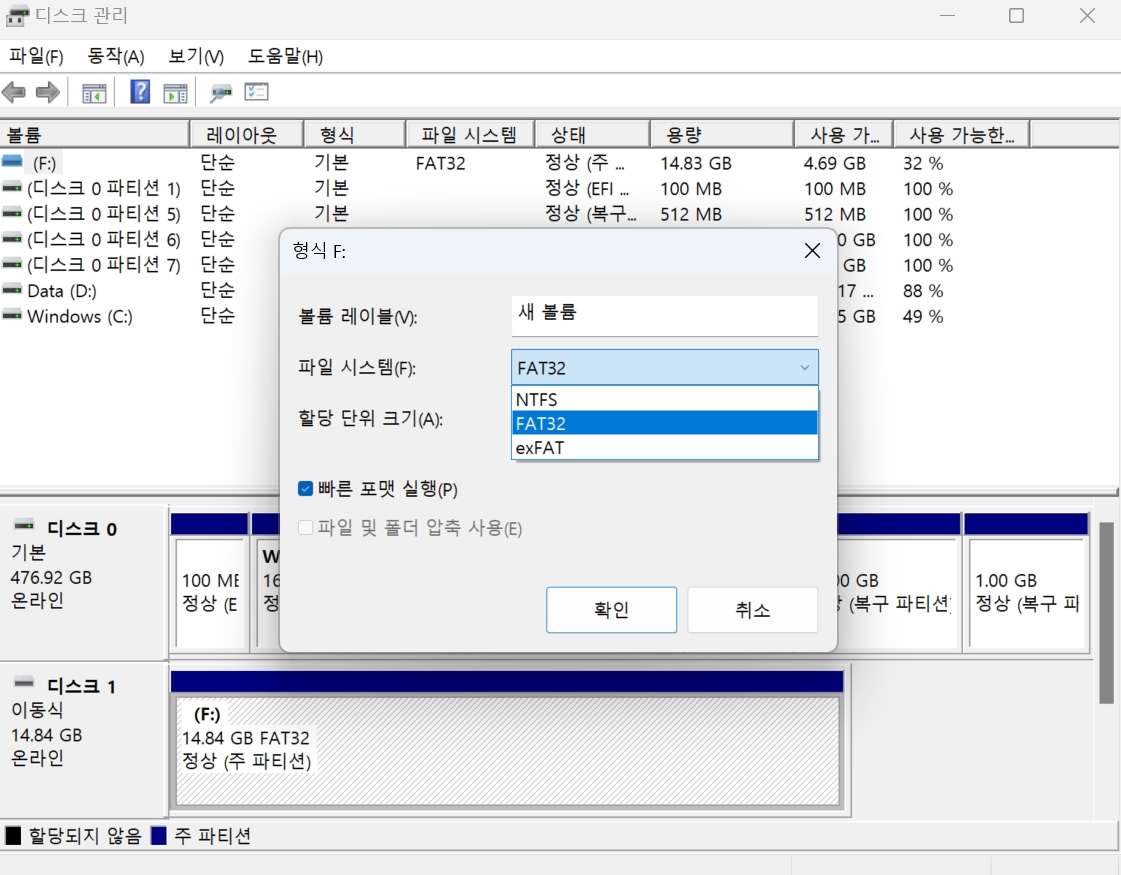
방법 2. CHKDSK 명령어로 SD 카드 논리적 오류 해결하는 방법
CHKDSK 명령어는 디스크를 검사하고 오류를 수정하는 기능을 제공하여 논리적 오류를 해결할 수 있습니다.
시작 메뉴에서 ‘cmd’를 검색한 후, ‘명령 프롬프트’를 마우스 오른쪽 버튼으로 클릭하고 ‘관리자 권한으로 실행’을 선택합니다.
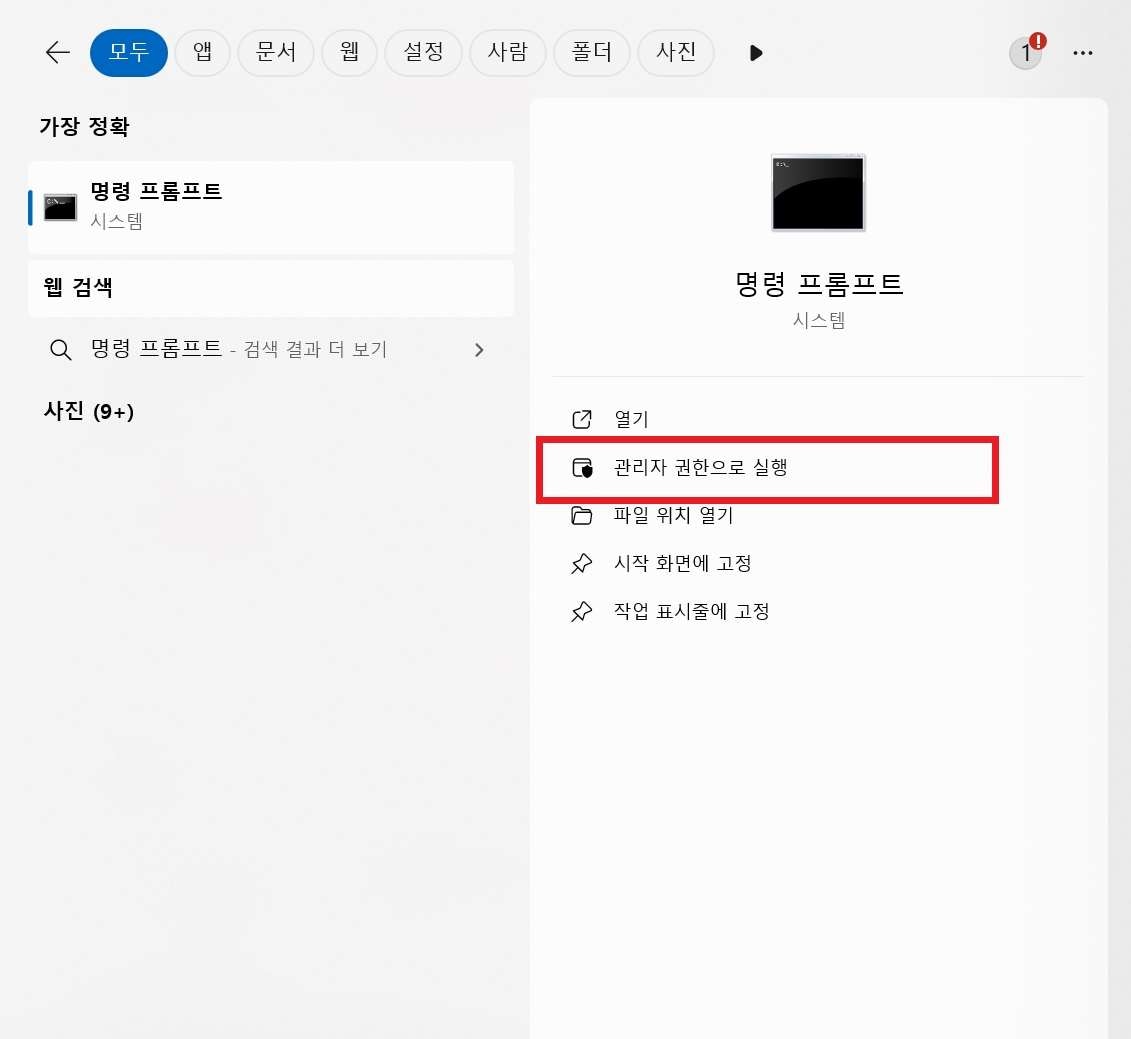
명령 프롬프트에서 명령어 ‘chkdsk F: /f /r’를 입력합니다. 여기서 F:는 SD 카드 드라이브 문자입니다.
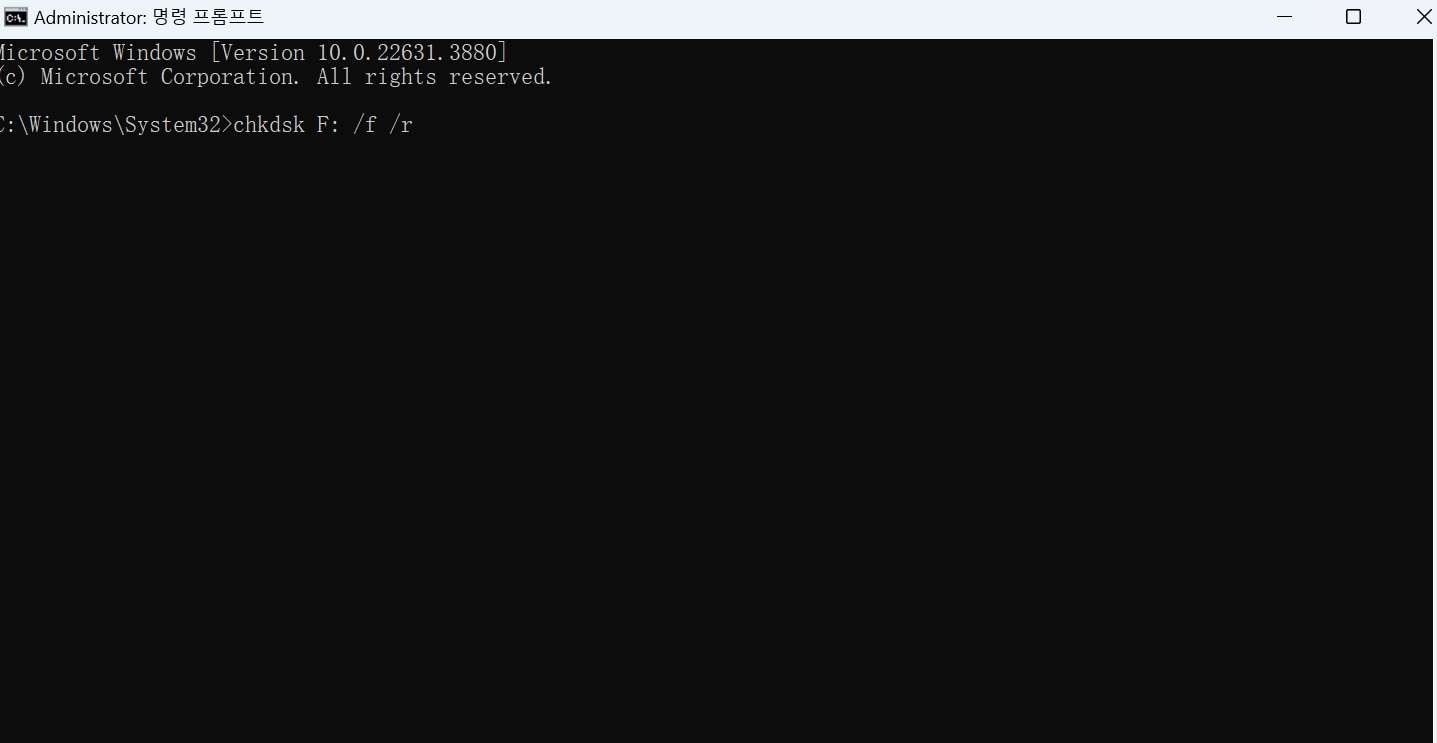
명령어를 입력하고 Enter 키를 누르면 CHKDSK가 SD 카드를 검사하고 논리적 오류를 수정합니다. 이 과정은 몇 분에서 몇 시간이 걸릴 수 있습니다.
방법 3. 파티션 크기 조정
파티션 크기를 조정하여 용량 문제를 해결할 수 있습니다. 이 과정 전에 데이터를 백업하는 것이 중요합니다.
• 디스크 관리로 볼륨 변경
단축키
[Windows+X]
를 눌러 '디스크 관리'를 열고 SD 카드를 마우스 오른쪽 클릭한 후 '크기 변경'을 선택합니다.
• 파티션 관리 소프트웨어 사용
파티션 관리 소프트웨어는 직관적인 인터페이스가 특징이고 디스크의 파티션을 쉽게 관리하고, 크기를 조정하며, 복구하는 데 유용합니다. 다음은 인기 있는 파티션 관리 소프트웨어 몇 가지를 소개합니다.
MiniTool 파티션 마법사
- 특징: 파티션 생성, 삭제, 크기 조정, 이동, 복구 등 다양한 기능을 제공
- 장점: 사용하기 쉬운 인터페이스와 강력한 데이터 복구 기능
AOMEI 파티션 어시스턴트
- 특징: 파티션 생성, 삭제, 포맷, 크기 조정, 합병, 분할 등 다양한 기능을 제공
- 장점: 다양한 기능과 안정적인 성능, 무료 버전 제공
Paragon 파티션 매니저
- 특징: 파티션 관리, 디스크 복제, 백업 및 복원, 파티션 복구 등 다양한 기능을 제공
- 장점: 강력한 기능과 안정적인 성능
FAQs: SD 카드 용량 줄어듬에 대한 궁금증 해결
FAQ
-
SD 카드를 포맷하면 용량 문제가 해결되나요?
네, SD 카드를 포맷하면 파일 시스템 오류가 수정되고, 새로운 볼륨이 생성되어 용량 문제가 해결될 수 있습니다. -
포맷 후에도 SD 카드 용량이 줄어들었다면 어떻게 해야 하나요?
포맷 후에도 용량 문제가 지속된다면, CHKDSK 명령어를 사용하여 논리적 오류를 검사하고 수정하거나, 파티션 크기를 조정해 보세요. -
SD 카드 용량 문제를 예방하는 방법은 무엇인가요?
정기적으로 데이터를 백업하고, 신뢰할 수 있는 SD 카드 브랜드를 사용하며, 과도한 쓰기/삭제 작업을 피하는 것이 좋습니다. -
바이러스 감염으로 SD 카드 용량이 줄어들었을 때 어떻게 해결하나요?
신뢰할 수 있는 백신 소프트웨어를 사용하여 SD 카드를 검사하고 바이러스를 제거하세요. 이후 포맷을 통해 파일 시스템을 정리하는 것도 도움이 됩니다.
마무리
SD 카드 용량 줄어듬 문제는 신속하게 대응하지 않으면 데이터 손실과 같은 심각한 결과를 초래할 수 있습니다. 데이터를 복구하고 백업하는 것이 첫 번째 단계이며, 이후 포맷, 논리적 오류 수정, 파티션 크기 조정 등의 방법을 통해 문제를 해결할 수 있습니다. 올바른 관리와 유지보수를 통해 SD 카드 오류를 감소하고, 중요한 데이터를 안전하게 보호할 수 있습니다.




 ChatGPT
ChatGPT
 Perplexity
Perplexity
 Google AI Mode
Google AI Mode
 Grok
Grok























